양식을 사용해 랜딩 페이지 만들기
중요
본 문서는 아웃바운드 마케팅에만 적용되며, 2025년 6월 30일에 해당 제품에서 삭제됩니다. 중단을 방지하려면 이 날짜 이전에 실시간 여정으로 전환하세요. 추가 정보: 전환 개요
랜딩 페이지는 마케팅 이니셔티브 중 하나에 대한 고객 접점으로 작동하는 웹 페이지입니다. 예를 들면, 받는 사람에게 무료 백서 다운로드에 등록하도록 유도하는 이메일 메시지를 보낼 수 있습니다. 다운로드를 받으려면 메시지 수신자가 (Dynamics 365 Customer Insights - Journeys 데이터베이스에 직접 저장되는) 정보를 입력할 양식이 포함된 웹 페이지를 여는 링크를 선택해야 합니다. 그러면 다운로드 링크가 포함된 이메일이 수신됩니다. 웹사이트의 알려지지 않은 방문자에게도 동일한 랜딩 페이지를 제공할 수 있는데, 이러한 방문자는 다운로드를 요청할 때 데이터베이스에 자신을 새 연락처로 추가합니다.
Dynamics 365 Customer Insights - Journeys에서 랜딩 페이지는 마케팅 페이지의 한 타입입니다. 다른 타입의 마케팅 페이지에는 신청 센터 및 친구에게 전달 양식이 포함되어 있으며, 둘 다 이메일 마케팅을 지원하고 더 전문적입니다.
노트
이 자습서에서는 Power Apps 포털을 사용하여 방문 페이지를 호스팅할 때 방문 페이지를 만들고 게시하는 방법을 설명합니다. 그러나 Power Apps 포털은 Dynamics 365 Customer Insights - Journeys을 위한 선택적 추가 기능이므로 포털이 없는 경우 자신의 웹 서버 또는 CMS 시스템에 Dynamics 365 Customer Insights - Journeys용 방문 페이지 및 기타 대화형 기능을 게시해야 합니다. 추가 정보: 포털을 사용하거나 포털 없이 상호 작용 기능 만들기 및 CMS 시스템 또는 Power Apps 포털과 Customer Insights - Journeys 통합
랜딩 페이지를 만들고 라이브로 전환하려면 다음을 수행하십시오:
대부분의 랜딩 페이지에는 사용자가 정보를 제출할 때 사용할 수 있는 입력 양식이 포함되어 있어 양식 자체를 만드는 것으로 시작합니다. 아웃바운드 마케팅>인터넷 마케팅>마케팅 양식으로 이동한 다음 명령 모음에서 새로 만들기를 선택합니다.
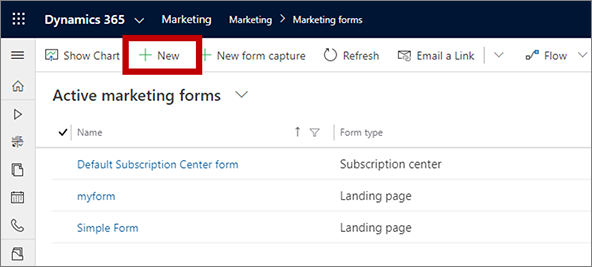
팁
양식은 독립 레코드이며 각각 다수의 마케팅 페이지에 사용할 수 있습니다. 일상적인 작업에서는 각 랜딩 페이지에 대해 새 양식을 만들지 않고 기존 양식을 다시 사용합니다. 그러나 이 연습에서는 양식을 새로 만듭니다.
새 마케팅 양식 페이지가 열리고 양식 템플릿 선택 대화 상자가 표시됩니다. 이 대화 상자는 마케팅 이메일 만들기 및 라이브로 전환에서 확인한 대로 마케팅 이메일에 표시되는 템플릿 대화 상자와 유사합니다. 템플릿을 선택한 다음 선택을 선택합니다. 템플릿 대화 상자가 종료되고 선택한 템플릿이 새 양식에 복사됩니다.
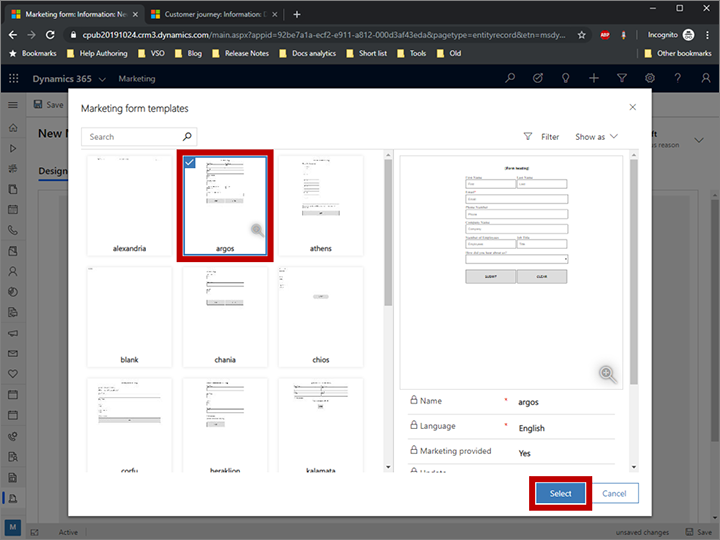
그러면 이메일 디자이너처럼 작동하지만 도구 상자에 다른 도구가 있는 양식 디자이너가 표시됩니다. 헤더 옆의 더 많은 헤더 필드 버튼을 선택하여 시작하고 드롭다운 대화 상자를 열어 다음을 설정합니다.
- 이름: 양식의 내부 이름입니다. 이는 페이지에 양식을 추가하거나 고객 여정에서 참조할 때 볼 수 있는 이름입니다.
- 양식 타입: 마케팅 페이지의 양식에 따라 다른 타입의 양식이 필요합니다. 랜딩 페이지를 만들고 있으므로 양식을 랜딩 페이지로 설정합니다.
- 연락처/잠재 고객 업데이트: 연락처 및 잠재 고객으로 설정합니다. 즉, Dynamics 365 Customer Insights - Journeys에서 이 양식의 제출과 일치하거나 새 양식을 만드는 기존 연락처 및 잠재 고객을 검색합니다.
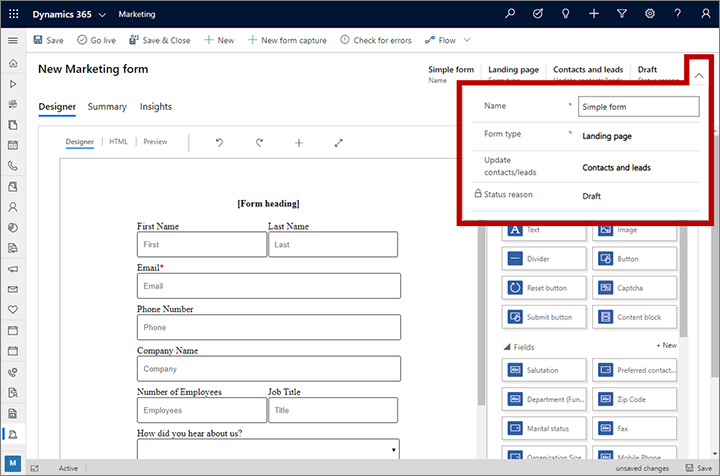
템플릿으로 시작했기 때문에 필요한 필드가 이미 포함되어 있지만, 이름, 성, 이름, 이메일은 입력해야 합니다. 즉 양식을 제출하려면 고객이 이러한 필드의 값을 입력해야 합니다. 각 필수 필드에는 양식에 빨간색 별표가 표시됩니다. 이름 필드를 선택하여 필드의 속성 패널을 엽니다. 필수 확인란이 선택되어 있는지 확인합니다. 필수 오류 메시지 필드에 후속작업 알림 메시지(예: "이름은 필수입니다.")를 추가하는 것도 좋습니다. 이제 이름 필드 레이블 옆에 별표가 표시되어 필수 필드임을 나타냅니다. 성, 이름, 이메일 필드가 모두 필수로 표시되어 있는지 확인합니다.
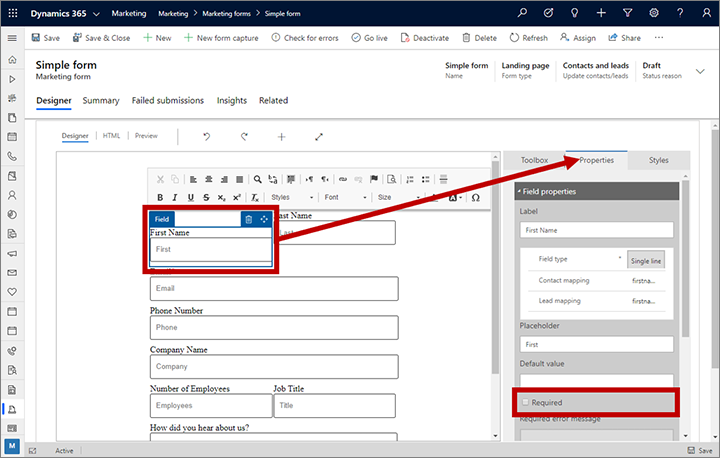
도구 상자 탭으로 돌아가서 필드 표제 아래에서 국가 요소를 찾습니다. 국가 요소(또는 사용 가능한 다른 필드)를 양식으로 끌어오지만 필수로 설정하지 않습니다.
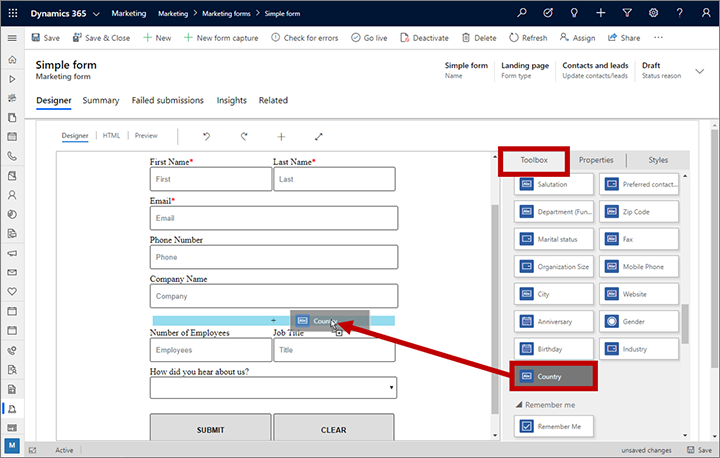
명령 모음에서 오류 확인을 선택한 다음 이메일 메시지 및 고객 여정에서와 마찬가지로 보고된 문제를 수정합니다.
명령 모음에서 저장을 선택하여 양식을 저장한 다음 라이브 이동을 선택하여 마케팅 페이지 양식을 사용할 수 있도록 합니다.
이제 랜딩 페이지에서 새 양식을 사용할 수 있습니다. 아웃바운드 마케팅>인터넷 마케팅>마케팅 페이지로 이동한 다음 명령 모음에서 새로 만들기를 선택합니다. 새 마케팅 페이지 페이지가 열리고 템플릿 선택 대화 상자가 표시됩니다. 원하는 템플릿을 찾아 선택하면 되지만 랜딩 페이지의 유형이 표시되도록 선택해야 합니다. 선택한 템플릿을 로드하려면 선택 버튼을 선택합니다.
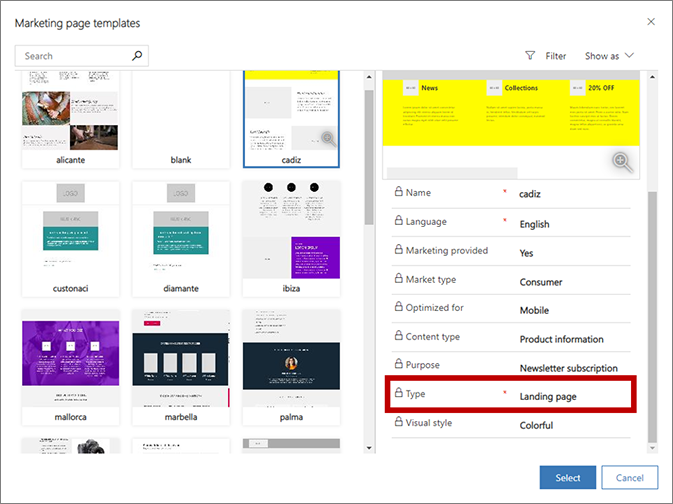
템플릿 선택 대화 상자가 종료되고 선택한 템플릿의 콘텐츠가 설계로 복사됩니다. 양식 디자이너와 마찬가지로 페이지 상단에 필수 필드가 있습니다. 헤더에서 드롭다운 대화 상자를 열고 다음을 입력합니다.
- 이름: 페이지에 나중에 쉽게 알아볼 수 있는 이름을 입력합니다. 이 이름은 내부 전용입니다.
- 타입: 랜딩 페이지로 설정되어 있는지 확인합니다.
- 부분 URL: 이 값은 페이지를 게시할 때 URL의 일부가 됩니다. 페이지는 Power Apps 포탈에 게시되므로 페이지의 최종 URL은 https://<YourOrg>.microsoftcrmportals.com/<PartialURL>과 같은 양식을 취합니다. 적절한 부분 URL을 입력합니다. (페이지 로드 시 연락처가 이 텍스트를 볼 수 있음에 유의합니다.)
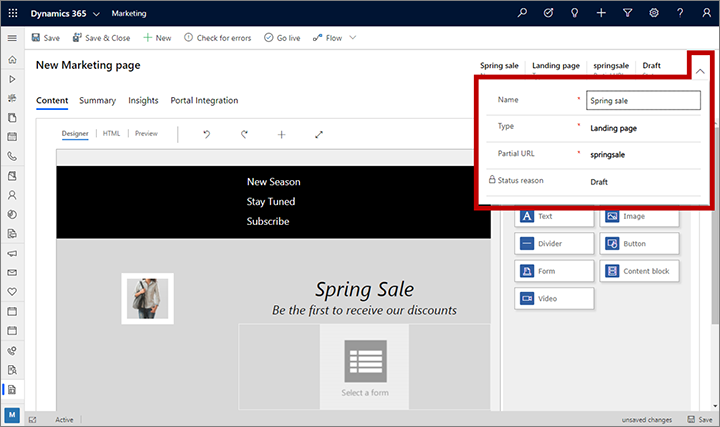
그러면 양식 및 이메일 디자이너와 유사한 페이지 디자이너를 사용할 수 있습니다. 페이지에는 자리 표시자 이미지, 예제 텍스트 등을 비롯하여 선택한 템플릿에서 제공하는 다양한 콘텐츠가 이미 포함되어 있습니다. 이 중 대부분은 텍스트 요소와 이미지 요소 같은 표준 도구 상자 항목을 사용하여 배치되지만 일부 레이아웃 기능은 HTML에서 템플릿의 일부로 하드 코딩됩니다. 이메일 메시지와 마찬가지로 새 디자인 요소를 추가하고, 캔버스에서 텍스트를 직접 편집한 후 디자인 요소를 선택하고 속성 탭을 사용하여 구성할 수 있습니다. 또한 스타일 탭을 사용하여 전역 페이지 스타일을 설정할 수도 있습니다. 실제 프로젝트에서는 이러한 모든 설정을 사용하여 콘텐츠를 만들고 스타일을 지정하는 데 시간이 걸립니다.
대부분의 랜딩 페이지 템플릿에는 구성되지 않은 양식 요소가 이미 포함되어 있으며, 자리 표시자가 양식 선택이라는 텍스트로 표시됩니다. 페이지에서 찾아 선택하거나 필요한 경우 도구 상자 탭에서 새 양식 요소를 추가합니다. 양식 요소를 선택하면 속성 탭이 열립니다. 마케팅 양식 필드를 이 절차의 앞부분에서 만든 양식 명칭으로 설정합니다. 그럼 양식 디자인이 페이지에 로드됩니다.
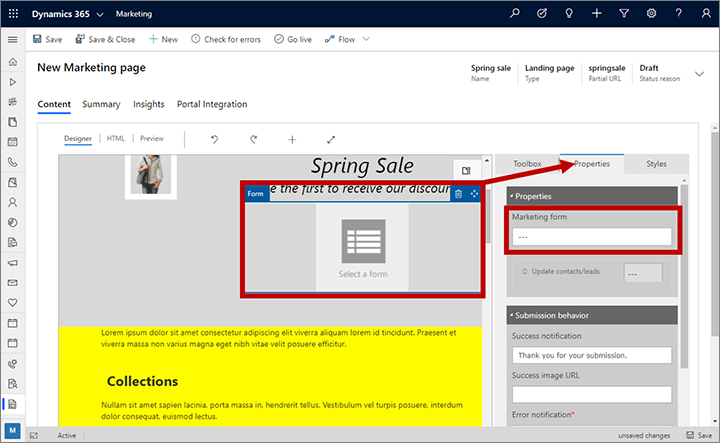
팁
양식은 참조로 가져오므로 페이지에 복사할 수 없습니다. 즉, 다시 돌아가서 양식을 편집하는 경우 해당 양식을 사용하는 기존의 모든 페이지에 변경 내용이 표시되므로 양식을 편집할 때 주의해야 합니다!
사용자가 만든 기타 항목과 마찬가지로 명령 모음에서 저장을 선택합니다. 그런 다음 오류 확인을 선택하고 알림 영역에서 결과를 읽습니다. 디자인이 통과할 때까지 모든 문제를 해결하고 다시 확인합니다. 마지막으로 라이브로 전환을 선택합니다. 명령이 성공하면 페이지가 게시되어 인터넷에서 사용할 수 있습니다.
요약 탭으로 이동합니다. 여기에는 페이지에 대한 정보, 메모를 추가하고 개발 과정을 추적할 수 있는 타임라인, 다양한 관련 레코드에 대한 링크가 있습니다. 콘텐츠 섹션에서 전체 페이지 URL을 확인할 수도 있습니다. 전체 페이지 URL 필드 오른쪽에 있는 프리뷰
 버튼을 선택하여 페이지를 엽니다. 그런 다음 해당 페이지를 통해 몇 가지 정보를 입력하여 제출합니다.
버튼을 선택하여 페이지를 엽니다. 그런 다음 해당 페이지를 통해 몇 가지 정보를 입력하여 제출합니다.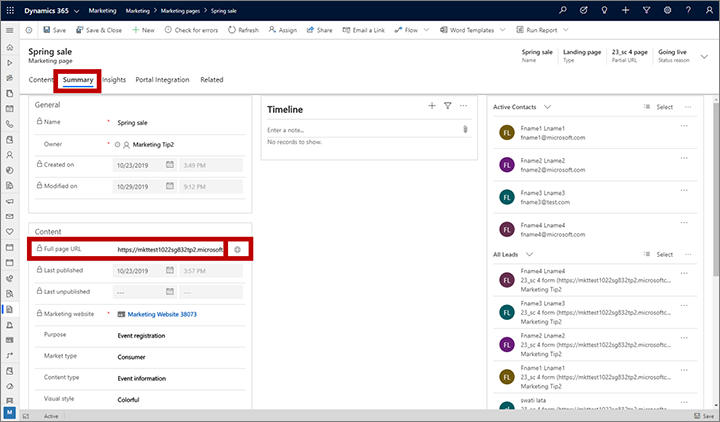
팁
Dynamics 365 Customer Insights - Journeys의 많은 엔터티에는 이와 같이 일반 설정, 타임라인, 관련 레코드를 볼 수 있는 요약 탭이 있습니다. 일부 엔터티의 경우 이 페이지를 일반이라고 합니다.
사람들은 페이지와 상호 작용하면서 페이지를 방문하여 양식을 제출한 연락처 목록과 성과에 대한 분석을 포함한 정보를 페이지 레코드의 정보 탭에서 확인할 수 있습니다. 테스트 제출을 정보 탭의 제출 패널에서 볼 수 있습니다. 유사한 정보가 양식 레코드에도 있습니다.
중요
많은 국가/지역(유럽 연합 포함)에서는 사용자의 컴퓨터에 쿠키를 설정하기 전에 동의를 얻어야 합니다. 쿠키 설정에 대한 동의를 포함하여 귀하가 운영하는 시장의 모든 관련 법률 및 규정을 인식하고 준수하는 것은 조직의 책임입니다. ec.europa.eu/ipg/basics/legal/cookies/에서 EU 규정에 대한 자세한 내용을 볼 수 있습니다. Dynamics 365 Customer Insights - Journeys은(는) 다음과 같은 방식으로 쿠키를 사용합니다.
- Customer Insights - Journeys에서 만들고 호스팅하는 마케팅 페이지는 쿠키를 사용하여 알려진 연락처의 사전 채우기 기능을 활성화하고 어떤 연락처든지 마케팅 페이지를 여는 시기를 기록합니다. Customer Insights - Journeys 페이지와 페이지 템플릿은 쿠키-콘텐츠 기능을 포함하지 않으므로 추가해야 합니다. 이를 수행하는 한 가지 방법은 페이지 디자이너의 HTML 편집기를 사용하여 페이지의
<head>섹션에 JavaScript를 추가하는 것입니다. 자신만의 JavaScript를 개발하거나 이미 제공되는 많은 무료 또는 사용 허가를 받은 솔루션 중 하나를 사용할 수 있습니다. 마케팅 페이지에 기본 제공되는 개인 정보 보호 정책을 사용하여 쿠키 사용을 알릴 수도 있습니다. 그러나 서버가 쿠키를 설정하지 못하도록 중지하지 않기 때문에 방문자에게 쿠키를 사용하고 있음을 알려주지 않으므로 모든 관할권에서 충분하지 않을 수 있습니다(이 기능에 대한 자세한 내용은 랜딩 페이지 구성을 참조하세요). 추가 정보: 마케팅 페이지 만들기 및 배포 - 웹 사이트 기능은 쿠키를 사용하여 추적 스크립트를 방문하는 모든 웹 페이지에 대한 방문을 기록합니다. 쿠키는 마케팅 페이지 기능과 함께 작동하여 방문자 ID를 방문 페이지 제출과 일치시켜 연락처를 식별합니다. 귀하의 웹 사이트가 이미 쿠키를 사용하고 동의 기능을 포함하는 경우 Customer Insights - Journeys 웹 사이트 스크립트를 포함하고 있을 것입니다. 그러나 귀하의 웹 사이트에 쿠키 동의서가 없는 경우 해당 국가/지역의 거주자에게 판매되는 페이지에 웹 사이트 스크립트를 추가하기 전에 쿠키 동의서를 추가해야 합니다. 추가 정보: 링크 클릭 및 웹 사이트 방문 등록
- 이벤트 포털은 세션 쿠키를 사용하여 연락처가 이벤트에 로그인하고 등록하도록 할 수 있습니다. 추가 정보: 이벤트 포털 설정. 또한 사용자의 언어를 저장하기 위해 쿠키를 사용합니다.